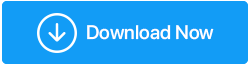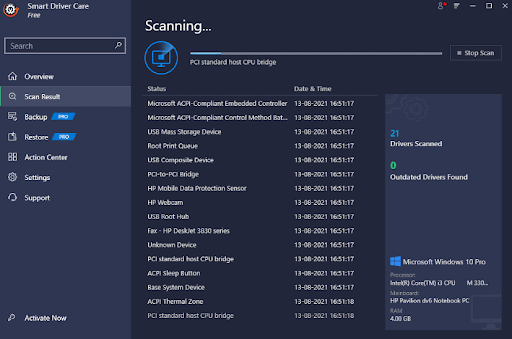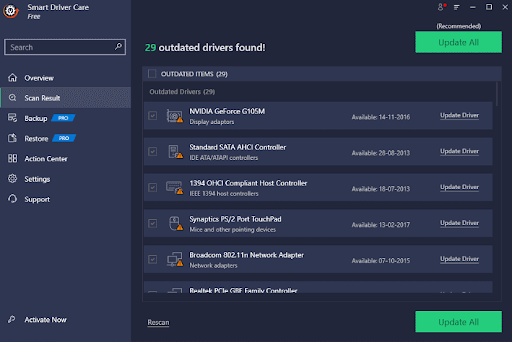Windows 10 Ekranınızı TV'nize Nasıl Yansıtırsınız?
Yayınlanan: 2019-05-26PC'nizin ekranını TV'nize yansıtmak, kişisel ve profesyonel bir ortamda gerekli olan oldukça iyi bir hiledir. Daha büyük ekran, film izliyor veya sunum yapıyor olsanız da size erişim kolaylığı sağlar. Aslında oldukça basit. Bunu kablolu veya kablosuz olarak yapmanın sayısız yolu vardır, ancak nasıl bağlandığınız tamamen duruma bağlıdır.
Bilgisayarınızın ekranını TV'de önemsiz bir telaşla göstermenin birkaç sorunsuz yolu burada. Smart TV kullanmıyorsanız, set üstü kutu, donanım kilidi, TV'nizdeki bir Uygulama veya basit bir HDMI kablosu gibi ek donanımlara ihtiyacınız olabilir. En temel ve yaygın olarak kullanılan tekniklerle başlayalım.
| Windows 10 Ekranınızı TV'nize Yansıtırken Sorunlarla mı Karşılaşıyorsunuz? Bunu dene! Windows 10 ekranınıza bağlanmada sorun yaşıyorsanız aşağıdakileri deneyin: Tüm aygıt sürücülerinizi güncel tutun ve kablosuz ekranınız için en son bellenimin kurulu olduğundan emin olun. Bunun için, mevcut tüm güncel olmayan, hatalı veya uyumsuz sürücülerinizi en yeni ve en uyumlu sürümlerle değiştirmek için özel bir yazılım olan Smart Driver Care kullanmayı deneyebilirsiniz. Smart Driver Care'i kullanmak için yapmanız gerekenler: 1. Smart Driver Care'i Windows PC'nize indirin, kurun ve başlatın. Smart Driver Care'i İndirmek İçin Buraya Tıklayın 2. Ana panodan Şimdi Tara düğmesine tıklayın ve sürücü güncelleme yardımcı programının tüm hatalı sürücüleri tek bir yerde listelemek için bilgisayarınızı taramasına izin verin.
3. Tarama işlemi biter bitmez, hemen harekete geçmesi gereken sürücülerin önizlemesini görürsünüz. En son sürücüleri toplu olarak yüklemek için Tümünü Güncelle düğmesine tıklayabilirsiniz.
Hepsi bu kadar, artık herhangi bir sorun yaşamadan ekranı düzgün bir şekilde yansıtabileceksiniz. PC'yi yeniden bağlamayı deneyin ve artık sorunla karşılaşmamalısınız! |
Windows 10 Ekranınızı TV'ye yansıtın:
1. HDMI Kablosu kullanarak yansıtma

Bilgisayarınızı TV'ye yansıtmanın en temel yolu bir HDMI Kablosu kullanmaktır. Monitör yerine TV'nize bağlı bir oturma odası PC'si veya daha geniş bir görüntü için TV ünitenize rastgele bağlanan dizüstü bilgisayarınız olabilir.
Bu seçeneği kullanarak yansıtmayı yapmak, bağlanmanın en basit yoludur. TV'nizi görüntülemek üzere bağlamak için TV ünitenizin ve bilgisayarınızın bir HDMI bağlantı noktası ile donatıldığından emin olmanız gerekir. Her iki cihaz arasındaki bağlantıyı köprülemek için bir HDMI kablonuzun olması gerekir. Bir HDMI kablosu, kablonun kalitesine ve uzunluğuna bağlı olarak 5 ila 50 ABD Doları arasında değişebilir. Tek yapmanız gereken kablonun bir ucunu TV ünitenizin HDMI bağlantı noktasına, diğer ucunu da bilgisayarınızın HDMI bağlantı noktasına bağlamak. HDMI bağlantı noktası çoğunlukla Dizüstü ve Masaüstü Bilgisayarlarda bulunur. İşiniz bittiğinde, giriş modları arasında geçiş yapabilir ve HDMI Bağlantı Noktası'nı seçebilirsiniz ve işiniz bitti. Eski bir PC kullanıyorsanız, TV'nizi ana ekran olarak yansıtmak veya ikincil ekran olarak işlev görmek için PC'nizdeki ekran seçeneklerini ayarlamanız gerekebilir. Bilgisayarınıza bağlı bir monitörünüz varsa, Ekran 1 / Ekran 2 / Ekranı Çoğalt vb. arasında geçiş yapabilirsiniz.
Her iki cihazınızda da HDMI bağlantı noktası yoksa endişelenmenize gerek yok. Genellikle süper ince dizüstü bilgisayarlar veya Mini dizüstü bilgisayarlar, HDMI bağlantı noktasıyla gelmez veya bir Mini HDMI Bağlantı Noktası ile gelebilir. Mini HDMI'yi HDMI'ya, HDMI'dan USB'ye, HDMI Adaptörlerini bağlamak için kullanılabilecek çeşitli aksesuarlar vardır ve ne değildir, Doğru kabloyu belirlemeniz ve Bilgisayarınızı, Dizüstü bilgisayarınızı, Tabletinizi veya akıllı telefonunuzu TV'nize yansıtmanız yeterlidir.
Ayrıca Okuyun: iPhone/iPad'den TV'ye Ekran Yansıtma Nasıl Yapılır
2. Chromecast Ekran Dökümü
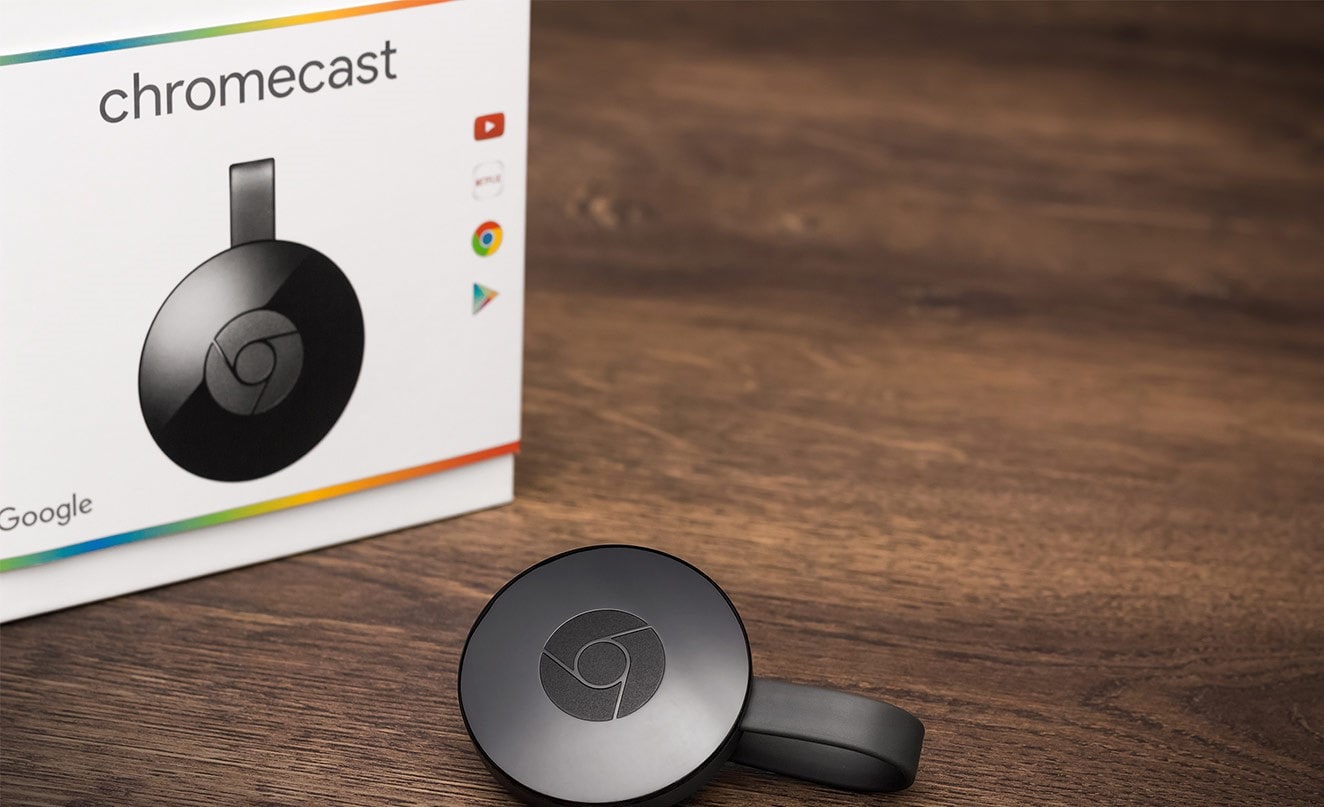
Windows Dizüstü Bilgisayarımız ve bir TV ünitesi arasındaki kablosuz ekran yansıtma seçeneklerini keşfettiğimizde, Chromecast Ekran Dökümü en iyi seçeneklerden biri gibi görünüyor. Google'ın akıllı dongle'ları TV'nizin arkasına bağlıysa, Chromecast'i her zaman bilgisayarınızdan yapabilirsiniz. TV üniteniz Android platformunda çalışıyorsa, yayın yapma özelliği içermelidir. Chrome sekmesi pencerelerinizi Windows VEYA MacOS sistemlerinden TV Ünitesi üzerinden paylaşabilirsiniz. Aynı zamanda Chromebook'larda da çalışır.
1. Adım. Chrome'un menüsünü açın -> sağ üstteki 3 noktaya tıklayın -> Yayınla'yı seçin.
Adım 2. Listeden 'Chromecast'i seçin ve TV ekranında görüntülenen mevcut tarayıcı sekmenizi görebilmeniz gerekir.
Sisteminizde, diğer tarayıcı sekmeleri veya uygulamaları arasında geçiş yapabilirsiniz, ancak Chromecast, oturumu başlattığınızda TV'nizde yayınlayacağınız sekmenin aynısını görüntülemeye devam edecektir.
Google Chromecast, videoları yayınlarken bir gecikmeye tanık olabileceğiniz için web sitelerini ve fotoğrafları TV ünitesinde yayınlamak için daha iyidir, ancak YouTube gibi birkaç video sitesi doğrudan Chromecast ile arayüz oluşturabilir. YouTube üzerinden yayın yapmak istiyorsanız, herhangi bir videoyu oynatırken bir Chromecast düğmesi bulacaksınız. Video, sisteminizden değil, doğrudan web sitesinden alındığından, bu işlevsellik akıllı telefonunuza benzer.
Yayın sırasında ses kontrolüne sahip olmanıza rağmen, Chromecast çok sayıda özelleştirme seçeneğiyle gelmiyor. Seansı ne zaman sonlandırmak isterseniz, menüdeki 'Yayınla' seçeneğini açmanız ve 'Durdur' seçeneğini seçmeniz yeterlidir.
Bir göz atın: Videoları VLC'den Chromecast'e Kolayca Yayınlayın
3. Windows 10'da Miracast


Windows 10 ile kullanılabilen bağımsız ve özel bir Miracast seçeneğinden bahsedelim.
Temeller
- Bilgisayarınızda önceden yüklenmiş Microsoft Windows 10 OS'nin fabrikada yüklenmiş lisanslı bir sürümü olmalıdır.
- Bilgisayarınızın Miracast özelliğini destekleyebilmesi gerekir.
- Dahili Wi-Fi ayarı AÇIK olmalı ve TV ünitenizde Miracast'ı kabul etmeye hazır olmalıdır. TV cihazınızdaki ayarlar seçeneğini aramak için TV ünitenizin kullanım kılavuzuna bakmayı düşünebilirsiniz.
Ekran Yansıtma Seçeneğini Açma
TV türünüze göre, Ekran Yansıtma seçeneğini etkinleştirmek için adımları takip edebilirsiniz.
Android TV
Adım 1. TV ile birlikte verilen IR uzaktan kumanda üzerindeki 'HOME' düğmesine basın.
Adım 2. Uygulamalar arasında gezinin ve 'Ekran Yansıtma' seçeneğini seçin.
Adım 3. Yayın kurulumunu tamamlamak için ekrandaki talimatlarda gezinin.
Diğer TV'ler
Adım 1. TV ile birlikte verilen IR uzaktan kumanda üzerindeki 'INPUT' düğmesine basın.
Adım 2. Seçenekler arasında gezinin ve 'Ekran Yansıtma'yı seçin.
Bilgisayar Ekranını TV'nize Yansıtma
Adım 1. Bilgisayarın Wi-Fi ayarını etkinleştirin (Dizüstü bilgisayarlarda Bluetooth ve Wi-Fi geçiş düğmesini kullanma).
Adım 2. 'Başlat' düğmesine tıklayın -> menü listesinden 'Ayarlar'a tıklayın VEYA ('Kazan + I' tuşlarına basın).
Adım 3. 'Ayarlar' penceresinde, 'Cihazlar' (Bluetooth, Yazıcılar, Fare) seçeneğine tıklayın.
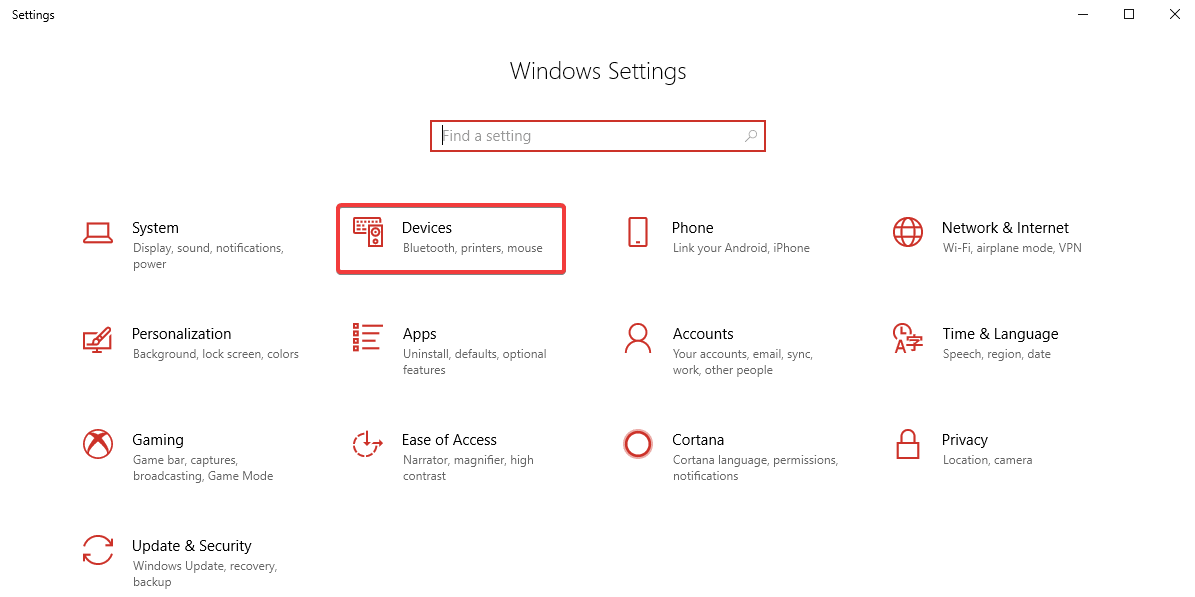
Adım 4. 'Cihazlar' penceresinde, 'Bluetooth ve diğer Cihazlar'ı seçin ve 'Cihaz Ekle'ye tıklayın.
Adım 5. Mevcut seçeneklerden TV'nizi seçin, bilgisayar ekranı TV'nize yansıyacaktır.
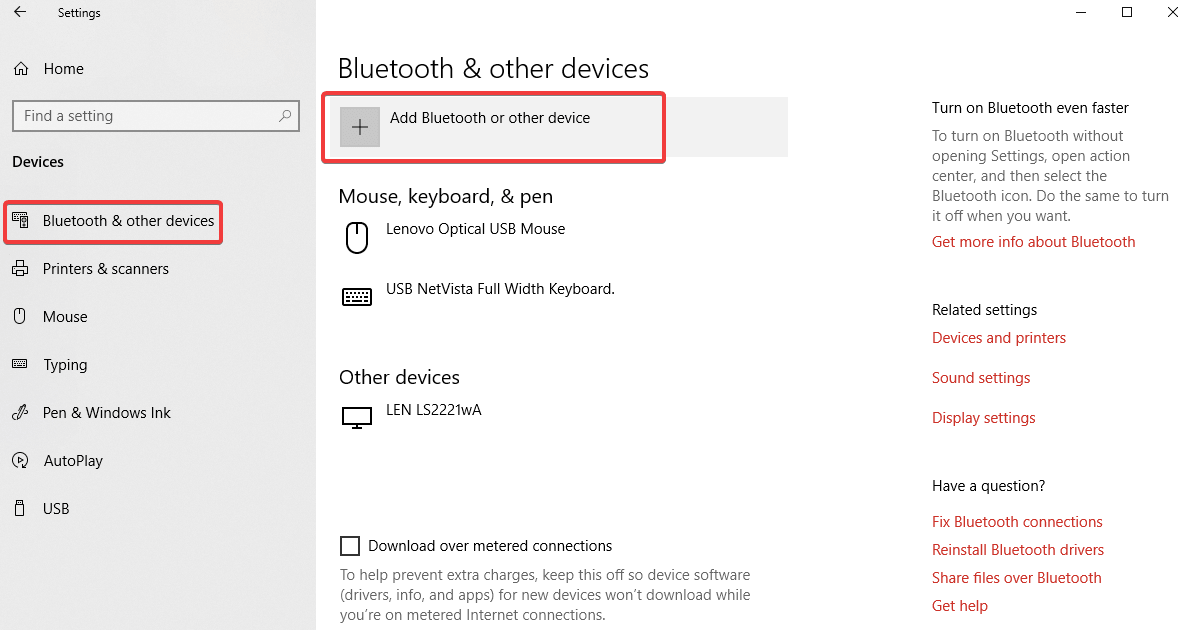
Windows 10 kablosuz bağlantısı için yerleşik seçenekleriniz yoksa, bağlantı kurmak için özel bir Miracast dongle satın almayı düşünebilirsiniz. Microsoft'tan 50$'a bir tane satın alabilirsiniz, ancak başka yerlerde daha ucuz seçenekler mevcut ancak satın almadan önce kullanıcı incelemelerini dikkatlice kontrol etmeniz önerilir. Bu Miracast cihazı, Android cihazlarınızın ekranını da yansıtabilir. Bir Miracast cihazının resmi menzili, kurulumların çoğu için yeterince uygun olması gereken yaklaşık 23 fit veya 7 metredir.
Ayrıca Okuyun: iPhone'u Firestick/Fire TV'ye Yansıtma
Özetliyor
Windows 10 ekranınızın aynasını kurarken bakmak isteyebileceğiniz başka önemli seçenekler de var. Ayarlar ve kurulum seçenekleri tüm bu cihazlarda hemen hemen aynıdır.
Roku – Miracast özelliği ile Windows 10 ekranınızı TV'nize yansıtmak için Akıllı Dongle.
AirParrot – AirParrot, ekranınızı, videolarınızı, sesinizi ve sunumlarınızı hızlı bir şekilde keşfetmenizi ve ağınızdaki çeşitli medya alıcılarına kablosuz olarak ışınlamanızı sağlayan bir Uygulamadır.
AirPlay – Mac'inizin görüntüsünü büyük ekranda yansıtmak için aygıt. yansıtma, Apple kurulumları için en basit çözüm olarak kabul edilir.
Bonus
| Ekran yansıtma | ekran görüntüsü | Ekran paylaşımı | |
| (medya akışı) | (masaüstü paylaşımı) | ||
| Bu ne yapar | Bir cihazın ekranını başka bir ekrana görüntüler | Bir cihazın içeriğini diğerine oynatmanıza izin verir | Ana ekrana yansıyan wat'ları görüntüler, uzaktan izleyicinin/izleyicilerin ilk kullanıcı tarafından yapılan her şeyi görmesini sağlar |
| İçerik | Her şeyi ekranda gösterir | Yalnızca belirli içeriği oynatır | Her şeyi ekranda gösterir |
| çoklu görev | Sistemde ne olursa olsun TV ünitesinde gösterilir (Sunucu modunu kullanırken istisna) | Yayın yaparken, birincil cihaz diğer uygulamalarda çalışmak için kullanılabilir | Ekranda paylaşılan her şeyi başka bir kullanıcıya gösterir, Diğer kullanıcıların da değişiklik yapmasına izin verilir, Birincil kullanıcı tarafından duraklatılabilir |
| internet | Yansıtmak için yerleşik WiFi teknolojisinde çalıştığı için gerekli değildir | Evde WiFi gerektirebilir, ancak yerleşik WiFi kullanarak bağlanabilir | Uzak konumlar için gerekli |
| Ekran görünümü | Aynı içeriği gösteren iki ekran | İki ekran farklı içerik gösterebilir | İki veya daha fazla ekran aynı içeriği görüntüleyebilir |
| uygulamalar | Ekran yansıtma kurulum sayfasında hemen hemen her şey mevcuttur | Tüm uygulamalar yayınlama özelliğini desteklemez | Neredeyse her şey ekran paylaşımında görüntülenebilir |
| Ekran zaman aşımları | Her iki ekran aynı anda zaman aşımına uğradı | Yayın sırasında birincil cihazın ekranı karartılabilir | Ana ekranda karartma diğer cihazlarda da görülebilir |
| Yerel içerik | Videolar, fotoğraflar ve belgeler gibi yerel içeriği destekler | Generall, yerel içerik desteklenmiyor | Yerel içeriği destekler |
Bu tür daha fazla ipucu, püf noktası ve teknolojiyle ilgili güncellemeler için Tweak Library'ye abone olun ve teknolojiyle ilgili videoları daha çok seviyorsanız YouTube kanalımızı izleyin ve abone olun.
Editörün Önerileri:
En İyi Chromecast Alternatifleri
iPhone'u Mac'e Ekran Yansıtma Daha Kolay